Книга: Веб-Самоделкин. Как самому создать сайт быстро и профессионально
Подготовка программы к работе
Подготовка программы к работе
В принципе, вы можете приступать к созданию и администрированию веб-страниц сразу после запуска программы. Однако в некоторых случаях бывает полезно просмотреть параметры ее настройки и, при необходимости – внести в них определенные корректировки, чтобы максимально адаптировать программу к своим потребностям.
Для перехода в режим настройки параметров программы предназначена команда главного меню (также для этого можно воспользоваться соответствующей кнопкой инструментальной панели). При активизации данной команды на экране отображается окно, которое представлено на рис. 6.2.
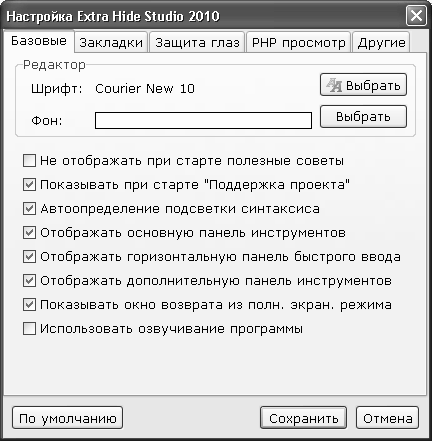
Рис. 6.2.]]> Настройка программы
Как видно на рисунке, данное окно состоит из нескольких вкладок. Здесь мы рассмотрим только те параметры настройки, которые для начинающих веб-разработчиков являются наиболее актуальными.
На вкладке собраны параметры настройки, определяющие общие правила и режима работы программы. В поле осуществляется выбор шрифта, который будет впоследствии использоваться для отображения исходного кода веб-страниц. По умолчанию предлагается использовать шрифт , но вы можете изменить это значение. Для этого нужно нажать расположенную справа кнопку и в открывшемся окне указать требуемый шрифт.
Если на вкладке установлен флажок , то при открытии документа подсветка синтаксиса будет выбрана автоматически. А для того чтобы упростить возврат из полноэкранного режима (который включается с помощью команды главного меню или нажатием комбинации клавиш ), рекомендуется установить флажок . Тогда при работе в полноэкранном режиме на экране будет отображаться небольшое окно, предназначенное для возврата в прежний режим работы. При отсутствии этого окна (то есть при снятом флажке ) пользователи иногда не знают, каким образом вернуться в обычный режим работы.
Разработчики программы внедрили в нее специальный режим, предназначенный для защиты глаз пользователя от усталости и переутомления. По умолчанию он отключен, но его можно включить на вкладке путем установки флажка . После этого с помощью расположенных ниже параметров можно установить максимальную продолжительность беспрерывного сеанса работы, а также выбрать вид упражнений для расслабления и отдыха глаз. При включении данного режима он будет запускаться автоматически в соответствии с установленными параметрами.
Содержимое вкладки РНР просмотр адресовано в первую очередь тем, кто планирует задействовать в разработке сайта РНР-технологии. В частности, здесь указывается адрес локального сервера (по умолчанию ), а также физический путь к папке сервера.
Все изменения, выполненные в окне настройки параметров программы, вступают в силу только после нажатия в данном окне кнопки . С помощью кнопки осуществляется выход из данного режима без сохранения выполненных изменений. При необходимости вы можете в любой момент вернуться к настройкам, используемым в программе по умолчанию – для этого нужно нажать кнопку . Все эти кнопки доступны на всех вкладках данного окна.
Мы рассмотрели, каким образом выполняется ручная настройка Extra Hide Studio. Однако в программе также реализована возможность автоматической настройки – в зависимости от степени подготовки пользователя и наличия у него навыков веб-разработки. Для этого предназначены команды, находящиеся в подменю . Для начинающих пользователей рекомендуется включить режим , для тех, кто более-менее уверенно чувствует себя в веб-разработке – режим , ну а для профессионалов предназначен режим . Еще один режим, который называется , убирает из интерфейса программы практически все вспомогательные инструменты.




